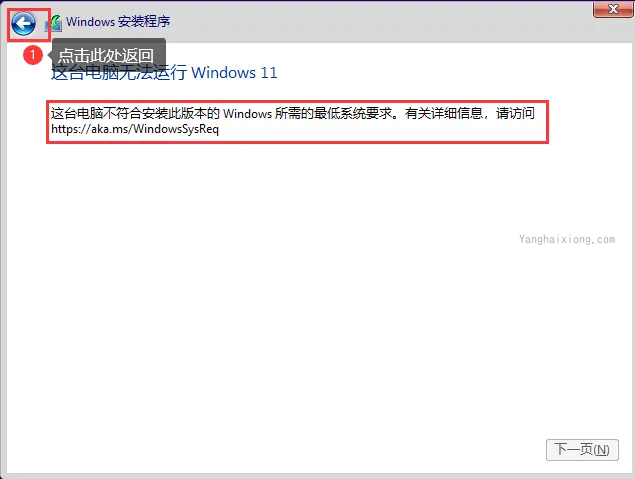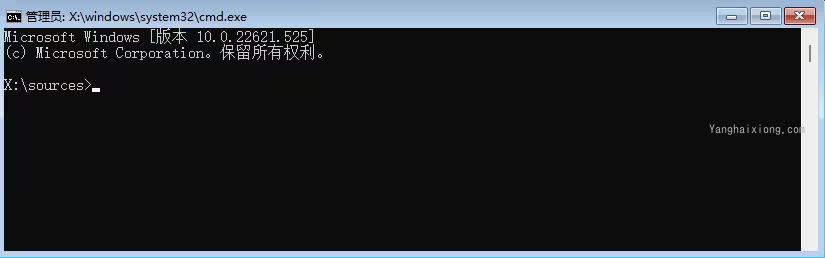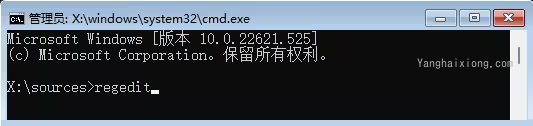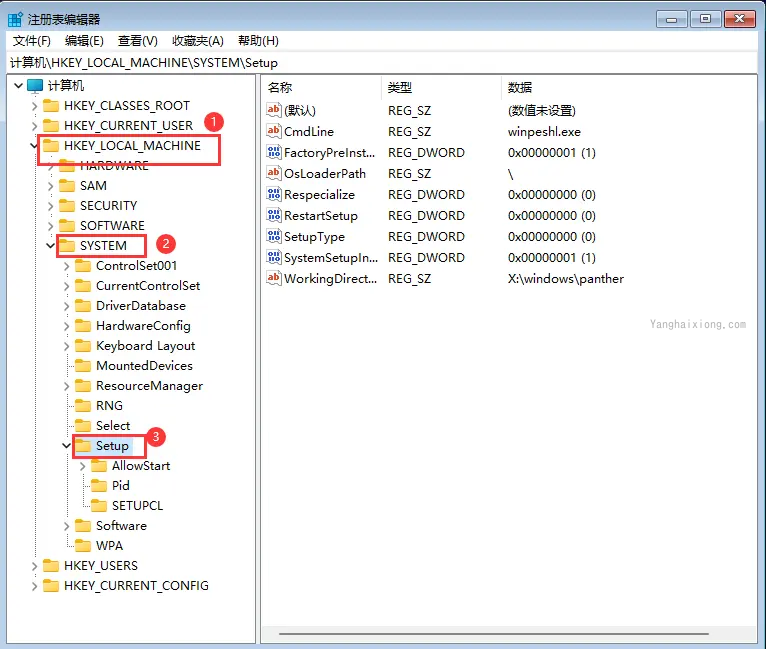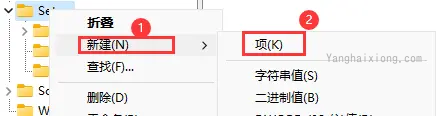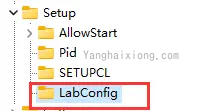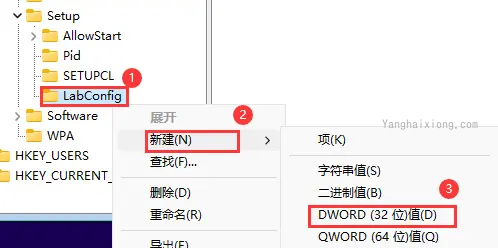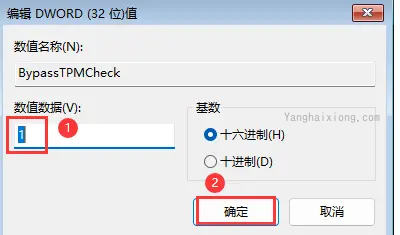1、在安装win11时,如果提示以下信息,则表示虚拟机的 TMP 不可用,可通过修改注册表的方式跳过验证,点击对话框左上方的“后退”按钮
2、按下 Shift+F10 组合键调出管理员 cmd 窗口
3、添加注册表信息有两种方法,一是直接在控制台输入注册表信息,二是打开注册表窗口,找到对应的节点进行操作,以下为第一种方式,如果在使用第二种方式可直接跳到第 5 步
4、使用注册表窗口进行设置
1)在窗口中输入“regedit”后回车,打开注册表窗口
2)在窗口中依次展开“HKEY_LOCAL_MACHINE”——“SYSTEM”——“Setup”
3)在”Setup”上右键选择“新建”——“项”
4)输入名称“LabConfig”(注意大小写)
5)在新建的“LabConfig”中右键,选择“新建”——“DWORD(32 位)值(D)”
6)在新建的项目的名称处输入“BypassTMPCheck”后回车(如果不能修改,可以右键“重命名”)
7)在项目中右键选择“修改”,在弹出对话框中输入数值数据“1”,点击确定。
8)依次按照步骤 5)、6)、7)实现以下项目的添加“BypassSecureBootCheck”、“BypassRAMCheck”、“BypassStorageCheck”、“BypassCPUCheck”
9)在 Setup 下再添加项“MoSetup”,在项下新建“DWORD(32 位)值(D)”,名称为“AllowUpgradesWithUnsupportedTPMOrCPU”,值为 1
5、在控制台输入以下内容
reg add "HKLM\SYSTEM\Setup\LabConfig" /v "BypassTPMCheck" /t REG_DWORD /d "1" /f
reg add "HKLM\SYSTEM\Setup\LabConfig" /v "BypassSecureBootCheck" /t REG_DWORD /d "1" /f
reg add "HKLM\SYSTEM\Setup\LabConfig" /v "BypassRAMCheck" /t REG_DWORD /d "1" /f
reg add "HKLM\SYSTEM\Setup\LabConfig" /v "BypassStorageCheck" /t REG_DWORD /d "1" /f
reg add "HKLM\SYSTEM\Setup\LabConfig" /v "BypassCPUCheck" /t REG_DWORD /d "1" /f
reg add "HKLM\SYSTEM\Setup\MoSetup" /v "AllowUpgradesWithUnsupportedTPMOrCPU" /t REG_DWORD /d "1" /f
6、设置完成后关闭注册表窗口